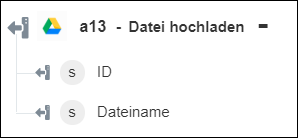Datei hochladen
Verwenden Sie die Aktion Datei hochladen, um eine Datei in Google Drive hochzuladen.
Führen Sie die folgenden Schritte aus, um die Aktion Datei hochladen in Ihrem Workflow zu verwenden:
1. Ziehen Sie die Aktion Datei hochladen unter Google Drive in den Zeichenbereich, zeigen Sie mit der Maus auf die Aktion, und klicken Sie dann auf  . Oder: Doppelklicken Sie auf die Aktion. Das Fenster "Datei hochladen" wird geöffnet.
. Oder: Doppelklicken Sie auf die Aktion. Das Fenster "Datei hochladen" wird geöffnet.
2. Bearbeiten Sie bei Bedarf die Beschriftung. Standardmäßig ist der Beschriftungsname mit dem Aktionsnamen identisch.
3. Informationen zum Hinzufügen eines Google Drive-Konnektortyps finden Sie unter Unterstützte Google Drive-Konnektortypen.
Wenn Sie zuvor einen Konnektortyp hinzugefügt haben, wählen Sie den entsprechenden Konnektortyp aus, und wählen Sie unter Konnektor-Name den Konnektor aus.
4. Klicken Sie auf TESTEN, um den Konnektor zu validieren.
5. Klicken Sie auf KONNEKTOR ZUORDNEN, um die Aktion mit einem anderen Konnektor auszuführen als dem, den Sie zum Füllen der Eingabefelder verwenden. Geben Sie im Feld Laufzeit-Konnektor einen gültigen Google Drive-Konnektornamen an. Weitere Informationen zu KONNEKTOR ZUORDNEN finden Sie unter Using Map Connector.
6. Wählen Sie in der Liste Datei in Ordner oder Stammverzeichnis hochladen eine der folgenden Optionen aus:
◦ In Ordner hochladen
◦ In Stammverzeichnis hochladen
7. Wenn Sie In Ordner hochladen ausgewählt haben, wählen Sie in der Liste Ordner-ID die ID des Ordners aus, in den Sie die Datei hochladen möchten, oder geben Sie sie an.
8. Ordnen Sie im Feld Hochzuladende Datei eine Ausgabe einer vorherigen Aktion zu, um den Pfad zu der Datei anzugeben, die Sie hochladen möchten.
9. Klicken Sie auf Weitere Felder anzeigen.
10. Geben Sie bei Beschreibung eine Beschreibung der Datei an.
11. Geben Sie im Feld Dateiname den Namen der Datei an.
12. Klicken Sie auf Fertig.
Ausgabeschema